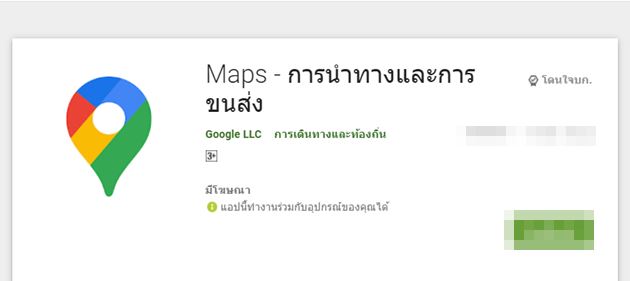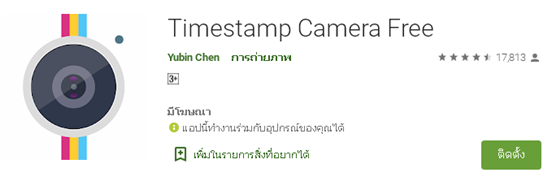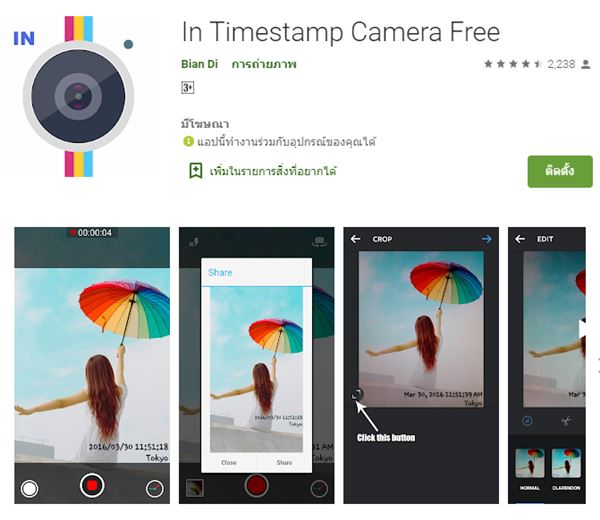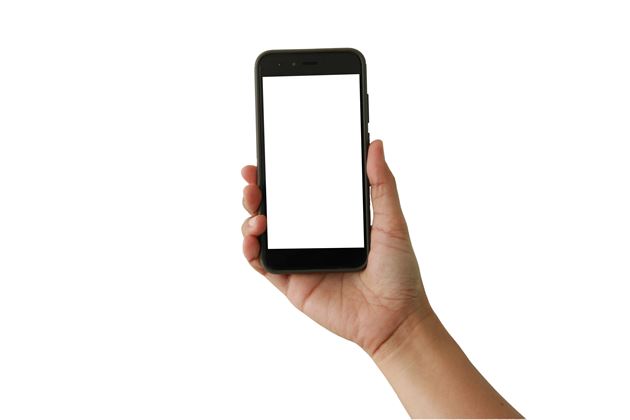GPS นำทางด้วย Google Map (Navigator)
GPS นำทางด้วย Google Map (Navigator)
ผมพยายามค้นหาระบบนำทางที่เรียกว่า GPS แบบฟรี ที่ทำงานบนระบบปฏิบัติการ
Android มาเนิ่นนาน ก่อนหน้านี้ก็ได้ทดลองใช้งาน Google Map
ซึ่งเป็นเวอร์ชั่นก่อนหน้าเวอร์ชั่นปัจจุบัน นั้นยังมีความสามารถไม่มากนัก
จนกระทั่งมีการพัฒนาต่อเนื่องจนมาถึงเวอร์ชั่นปัจจุบันทำให้ผมมีความรู้สึกว่า
มันช่างคุ้มค่ากับการรอคอยเสียจริง เพราะในเวอร์ชั่นนี้มีความสามารถต่าง ๆ
ที่ตอบสนองความต้องการ จนมีความรู้สึกว่า ไม่จำเป็นต้องค้นหาอีกต่อไป
(สำหรับผม)
Link สำหรับติดตั้ง App และวิธีการติดตั้ง App ผ่าน Google Play
ตามรายละเอียดด้านล่าง
วิธีติดตั้ง Apps ผ่าน Google Play คลิกที่นี่
ติดตั้ง Apps : แผนที่ คลิกที่นี่
ก่อนจะเริ่มต้นใช้งานผมขออธิบายรายละเอียดการทำงานของ Google Map ดังนี้
- ความสามารถในเวอร์ชั่นนี้สามารถเป็น GPS ได้อย่างสบาย ไม่ว่าจะเป็นการทำงานแบบออฟไลน์ หรือออนไลน์ก็ตาม
- การทำงานนั้นยังคงต้องใช้ Internet ผสานกับการเปิด GPS เพื่อความแม่นยำมากขึ้น
- แน่นอนว่ามันอาจจะทำงานได้ไม่เหมือนกับ GPS ทั่วไป (GPS ที่ไม่ใช่ Smartphone) แต่มันตอบสนองความต้องการของผมได้มากกว่า 80%
- เริ่มต้นการใช้งานนั้นเหมือนกับ การใช้งาน Google Map บนเครื่องคอมพิวเตอร์ นั่นคือกำหนดจุดเริ่มต้น และปลายทางที่ต้องการเดินทางไปถึง แน่นอนว่าจะต้องเชื่อมต่อกับ Internet และถ้าจะให้ดีควรเปิด GPS ด้วยครับ
- เมื่อค้นหาเส้นทางเสร็จเรียบร้อยแล้ว คลิกปุ่ม เริ่ม มันจะกลายเป็น GPS ในทันที ซึ่งสามารถบอกให้เลี้ยวซ้ายเลี้ยวขวา และบอกระยะก่อนถึงค่อนข้างแม่นยำ
- หลังจากนั้นสามารถปิด Internet และ GPS ซึ่งคือการทำงานแบบออฟไลน์นั่นเอง อาจมีความคลาดเคลื่อนของตำแหน่งเล็กน้อย และมีรายละเอียดไม่เทียบเท่ากับการออนไลน์ แต่สามารถใช้งานได้ดี
Google Map จะเริ่มทำงานในลักษณะของตัวตำทาง GPS ในทันที เมื่อคุณออกรถ
ก็จะมีคำบอกตำแหน่งเป็นระยะ
ทั้งหมดนี้คือภาพรวมการทำงานของ Google Map
เชื่อว่าหากได้ใช้งานคุณจะต้องชื่นชอบอย่างแน่นอน แล้วพบกันใหม่ในบทความต่อ ๆ
ไปครับ